
„Wo ist?“ und die Standortfreigabe
Mit der App „Wo ist?“ auf dem iPhone, iPad, Mac und der Apple Watch kannst du deine Geräte im Blick behalten. Außerdem können du und anderen Personen eure Standorte miteinander teilen.

Wenn du die Familienfreigabe eingerichtet hast und die Standortfreigabe verwendest, werden deine Familienmitglieder automatisch im Tab „Personen“ angezeigt, obwohl sie ihren Standort noch mit dir teilen müssen. Weitere Informationen findest du unter Verwalten von Familienfreigabeeinstellungen.
Tipps und Informationen: Wenn du eine der folgenden Aufgaben anzeigen möchtest, wähle die Plustaste ![]() neben dem Titel aus.
neben dem Titel aus.
Informationen zur Standortfreigabe und wo sie angezeigt werden können
Wenn du mit „Wo ist?“ deinen Standort mit anderen Personen teilst, können diese Personen deinen Standort in den Apps sehen, die in der folgenden Tabelle aufgelistet sind.
Wenn du und die Person, mit der du deinen Standort teilst, ein iPhone mit iOS 15 (oder neuer) verwendet, kannst du außerdem deinen Live-Standort in den unten aufgeführten Apps teilen. Wenn du unterwegs bist, können sich die anderen Personen ein Bild von deiner Bewegungsrichtung und deiner Geschwindigkeit machen.
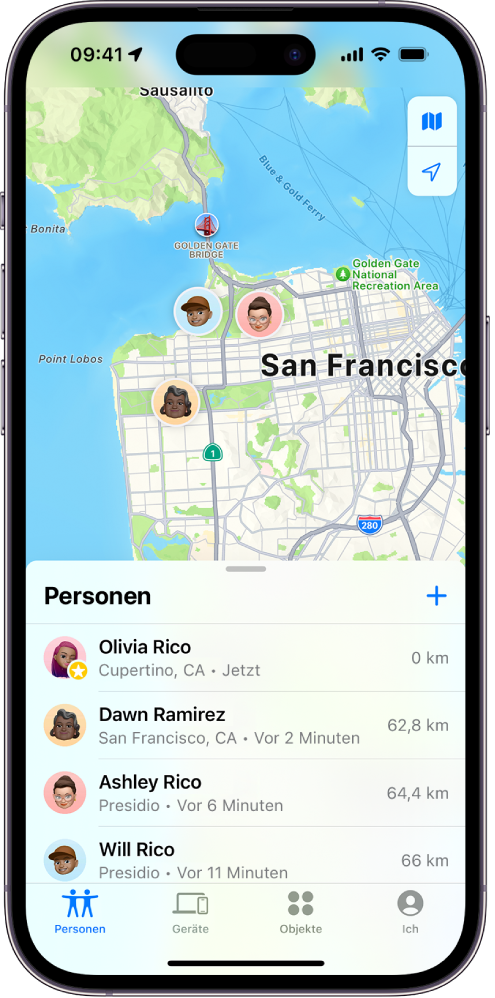
App | Beschreibung |
|---|---|
Wo ist? | In der App „Wo ist?“ können andere Personen den Tab „Personen“ öffnen und auf deinen Namen tippen, um deinen Standort zu sehen. |
Wo ist? | Wenn du und eine andere Person euren jeweiligen Standort miteinander teilt, ihr beide ein iPhone 15 verwendet und euch in der Nähe voneinander befindet, könnt ihr mit der Funktion „Genaue Suche“ euren genauen Standort bestimmen. Wenn du dich in der Nähe dieser Person befindest, kannst du dich ihr mithilfe der Funktion „Genaue Suche“ nähern, bis du nur wenige Meter von ihrem Standort entfernt bist. Wenn eine andere Person dich mit der Funktion „Genaue Suche“ sucht, erhältst du eine Mitteilung darüber, dass diese Person dich sucht. Weitere Informationen findest du unter Verwenden der Funktion „Genaue Suche“ auf dem iPhone 15, um Bekannte zu treffen im iPhone-Benutzerhandbuch. |
Wo ist? | Wenn du die Familienfreigabe eingerichtet hast und die Standortfreigabe verwendest, werden deine Familienmitglieder automatisch im Tab „Personen“ angezeigt. Die Standortfreigabe erfolgt jedoch erst dann, wenn ihr euren Standort miteinander teilt. Weitere Informationen findest du unter Verwalten von Familienfreigabeeinstellungen. |
Nachrichten | Wenn andere Personen in der App „Nachrichten“, mit denen du bereits deinen Standort geteilt hast, auf dein Kontaktsymbol tippen, wird ihnen die Detailansicht mit deinem aktuellen über „Wo ist?“ geteilten Standort angezeigt. |
Nachrichten | In der App „Nachrichten“ in iOS 17 und iPadOS 17 (oder neuer) können andere Personen auch deinen ungefähren Standort oben im Konversationsverlauf sehen. |
Karten | Wenn andere Personen, mit denen du bereits deinen Standort geteilt hast, deinen Namen in der App „Karten“ suchen, sehen sie deinen aktuellen über „Wo ist?“ geteilten Standort auf der Karte. |
Mitteilungen zu Standortänderungen
Mit der App „Wo ist?“ kannst du Freund:innen über eine Änderung deines Standorts informieren. Personen, mit denen du deinen Standort teilst, können außerdem Mitteilungen einrichten, um zu sehen, wenn sich dein Standort ändert.
Du kannst alle Standortänderungsmitteilungen über dich deaktivieren. Das umfasst sowohl alle Mitteilungen, die du festlegst, als auch alle Mitteilungen, die deine Freund:innen erstellen.
Um alle Mitteilungen über dich anzuzeigen, führe einen der folgenden Schritte aus:
Auf iPhone oder iPad: Öffne die App „Wo ist?“
 und tippe auf „Ich“.
und tippe auf „Ich“.Auf dem Mac: Öffne die App „Wo ist?“
 , klicke auf „Ich“ und klicke auf
, klicke auf „Ich“ und klicke auf  .
.
Suche den Bereich „Mitteilungen über dich“.
Wenn der Bereich „Mitteilungen über dich“ angezeigt wird, kannst du einen Namen auswählen, um weitere Details zu sehen.
Wenn der Bereich „Mitteilungen über dich“ nicht angezeigt wird, erhalten deine Freund:innen keine Mitteilungen, wenn sich dein Standort ändert.
Siehst du eine Mitteilung, die du löschen möchtest, wähle zunächst einen Namen und dann eine Mitteilung aus.
Lösche die Mitteilung und bestätige, dass du sie löschen willst.
Standortfreigabe in „Wo ist?“ auf dem iPhone oder iPad beenden
Wenn du das Teilen deines Standorts durch beliebige der folgenden Methoden beendest, wird dein Standort nicht mehr in den Apps „Wo ist?“, „Karten“, Kontakte“ und „Nachrichten“ auf Geräten anderer Personen angezeigt.
![]() WICHTIG: Wenn du deinen Standort nicht mehr teilst, können andere Personen, mit denen du deinen Standort bereits geteilt hast, möglicherweise darüber informiert werden. Bei älteren Betriebssystemen erhalten sie möglicherweise eine Mitteilung in „Nachrichten“, dass du die Freigabe beendet hast.
WICHTIG: Wenn du deinen Standort nicht mehr teilst, können andere Personen, mit denen du deinen Standort bereits geteilt hast, möglicherweise darüber informiert werden. Bei älteren Betriebssystemen erhalten sie möglicherweise eine Mitteilung in „Nachrichten“, dass du die Freigabe beendet hast.
Öffne die App „Wo ist?“
 .
.Führe einen der folgenden Schritte aus:
Teilen mit einer Person beenden: Wähle den Tab „Personen“ und suche die Person, mit der du deinen Standort nicht mehr teilen möchtest. Tippe auf den Namen der Person, scrolle nach unten und tippe auf „Standort nicht mehr teilen“.
Teilen mit allen Personen beenden: Wähle den Tab „Ich“ und deaktiviere die Option „Standort teilen“.
Hinweis: Wurde die App „Wo ist?“ von deinem Gerät gelöscht, kannst du die Ortungsdienste (unter „Einstellungen“
 > „Datenschutz & Sicherheit“ > „Ortungsdienste“) deaktivieren, um sicherzustellen, dass dein Standort nicht geteilt wird. Lade dann erneut die App „Wo ist?“ im App Store.
> „Datenschutz & Sicherheit“ > „Ortungsdienste“) deaktivieren, um sicherzustellen, dass dein Standort nicht geteilt wird. Lade dann erneut die App „Wo ist?“ im App Store.
Standortfreigabe in der App „Nachrichten“ auf dem iPhone oder iPad beenden
Wenn du das Teilen deines Standorts durch eine der beiden folgenden Methoden beendest, wird dein Standort nicht mehr in der App „Nachrichten“ auf Geräten anderer Personen angezeigt.
Öffne die App „Nachrichten“
 .
.Führe einen der folgenden Schritte aus:
Teilen in einer Konversation beenden: Wähle die Konversation mit der Person aus, mit der du deinen Standort nicht mehr teilen willst, und tippe auf den Namen der Person oben in der Konversation. Tippe dann auf „Freigabe stoppen“.
Teilen durch Löschen der Konversation beenden: Streiche in der Liste der Konversationen in der App „Nachrichten“ auf der entsprechenden Konversation nach links, tippe auf
 und tippe auf „Ja“, um zu bestätigen, dass du deinen Standort nicht mehr mit den Teilnehmer:innen dieser Konversation teilen möchtest.
und tippe auf „Ja“, um zu bestätigen, dass du deinen Standort nicht mehr mit den Teilnehmer:innen dieser Konversation teilen möchtest.
Standortfreigabe in der App „Kontakte“ auf dem iPhone oder iPad beenden
Wenn du das Teilen deines Standorts durch eine der beiden folgenden Methoden beendest, wird dein Standort nicht mehr in der App „Kontakte“ auf Geräten anderer Personen angezeigt.
Öffne die App „Kontakte“
 .
.Tippe auf den Namen der Person.
Tippe auf „Standort nicht mehr teilen“.
Wann du „Mein iPhone suchen“ für ein verlorenes oder gestohlenes Gerät deaktivieren solltest
„Mein iPhone suchen“ (in „Einstellungen“ ![]() > „Wo ist?“) hilft dir, wenn du dein Handy verloren hast oder es gestohlen wurde.
> „Wo ist?“) hilft dir, wenn du dein Handy verloren hast oder es gestohlen wurde.
Wenn „Mein iPhone suchen“ aktiviert ist, dann ist dein Gerät für 24 Stunden nachdem es ausgeschaltet oder vom Internet getrennt wurde, im „Wo ist?“-Netzwerk auffindbar. Der Standort deines Geräts wird im Tab „Geräte“ in der App „Wo ist?“ auf deinen anderen Geräten und für Personen in der Familienfreigabe angezeigt, mit denen du deinen Standort teilst.
Wenn du einen sicheren Ort erreichen musst und dein Gerät ausschalten möchtest, dir aber Sorgen darüber machst, dass eine andere Person diese Funktion nutzen könnte, um deinen Standort zu ermitteln, kannst das „Wo ist?“-Netzwerk vorübergehend deaktivieren, wenn du beim Ausschalten auf „iPhone nach dem Ausschalten auffindbar“ (unter dem Schieberegler „Ausschalten“) tippst und die Anleitung auf dem Bildschirm befolgst. Verwende die folgende Aufgabe, wenn du diese Funktion deaktivieren möchtest.
VORSICHT: Wenn du „Mein [Gerät] suchen“ und das „Wo ist?“-Netzwerk deaktivierst, kannst du dein Gerät nicht finden, sperren oder löschen, wenn es verloren geht oder gestohlen wird.
Auf iPhone oder iPad: Wähle „Einstellungen“
 > „[dein Name]“ > „Wo ist?“ > „Mein iPhone suchen“ > „Wo ist?“-Netzwerk.
> „[dein Name]“ > „Wo ist?“ > „Mein iPhone suchen“ > „Wo ist?“-Netzwerk.Wenn du diese Funktion deaktivierst, kannst du sie nicht nutzen, wenn dein Gerät verloren geht oder gestohlen wurde und ausgeschaltet ist.
Auf einem Mac mit macOS 13 oder neuer: Wähle Menü „Apple“
 , wähle „Systemeinstellungen“, klicke auf „Apple Account“
, wähle „Systemeinstellungen“, klicke auf „Apple Account“  , auf „iCloud“ und dann auf „Optionen“ neben „Meinen Mac suchen“.
, auf „iCloud“ und dann auf „Optionen“ neben „Meinen Mac suchen“.Auf einem Mac mit macOS 12 oder älter: Wähle Menü „Apple“
 , wähle „Systemeinstellungen“, klicke auf „Apple Account“
, wähle „Systemeinstellungen“, klicke auf „Apple Account“  , auf „iCloud“ und dann auf „Optionen“ neben „Meinen Mac suchen“.
, auf „iCloud“ und dann auf „Optionen“ neben „Meinen Mac suchen“.
